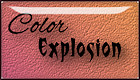|

Deze tutorial is auteursrechtelijk beschermd door Narah's Tutorials, alle rechten voorbehouden.
Elke verspreiding, zonder voorafgaande schriftelijke toestemming is geheel verboden.
Elke gelijkenis met een andere tutorial is puur toeval.
Ik heb de les gemaakt in PSP X9 op 22-03-2019.
Ik heb de persoonlijke toestemming van Marina om haar lessen te vertalen uit het Spaans.
Wil je deze vertaling linken, dan moet je Marina daarvoor persoonlijk toestemming om vragen !!!
Ik ben alleen maar de vertaler, de auteursrechten liggen volledig bij Marina.
Gracias Marina, Puedo traducir tus tutoriales.
Besos Claudia.
Materialen :
Het Masker "Narah_Abstract003" openen we in PSP zelf.
Steek de Selectie "Narah_Seleccion1_CExplosion" in de juiste map van jouw PSP versie : Corel_12/Selecties.
Het Script "Aquarel" zit normaal gezien in PSP zelf.
Maar als je deze niet hebt kan je deze HIER downloaden.
Het script zelf steek je in de map "Scripts - Beperkt - Artistiek" :
![]()
Filters :
In deze les worden geen filters gebruikt.
Kleurenpallet :
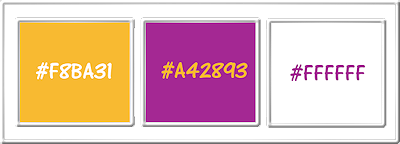
1ste kleur = #F8BA31
2de kleur = #A42893
3de kleur = #FFFFFF
Wanneer je met eigen kleuren werkt speel dan met de mengmodus en/of dekking naar eigen inzicht.
Klik op onderstaande banner om naar de originele les te gaan :

1.
Open een Nieuwe afbeelding van 800 x 550 px, transparant.

2.
Ga naar het Kleurenpallet en zet de Voorgrondkleur op de 1ste kleur en de Achtergrondkleur op de 2de kleur.

3.
Vul de afbeelding met de 2de kleur.

4.
Lagen - Nieuwe rasterlaag.
Ga naar het Kleurenpallet en klik met de muis in de Voorgrondkleur en daarna op het tabblad "Verloop".
Maak een Verloop met deze instellingen :
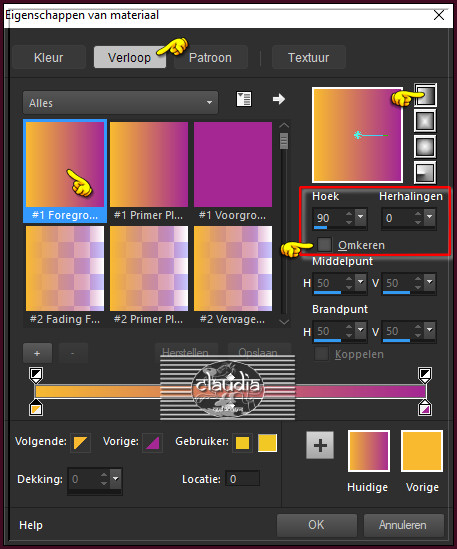
Ga terug naar de afbeelding en vul deze met het Verloop.

5.
Open uit de materialen het Masker "Narah_Abstract003" en minimaliseer het.
Ga terug naar je werkje.
Lagen - Nieuwe maskerlaag - Uit afbeelding :
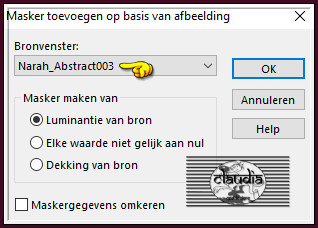
Lagen - Samenvoegen - Groep samenvoegen.

6.
Effecten - Textuureffecten - Weefpatroon :
Kleur weefdraad = 1ste kleur
Kleur tussenruimten = 2de kleur
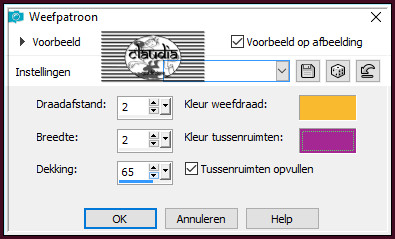

7.
Aanpassen - Scherpte - Verscherpen.

8.
Lagen - Nieuwe rasterlaag.
Selecties - Selectie laden/opslaan - Selectie laden vanaf schijf : Narah_Seleccion1_CExplosion
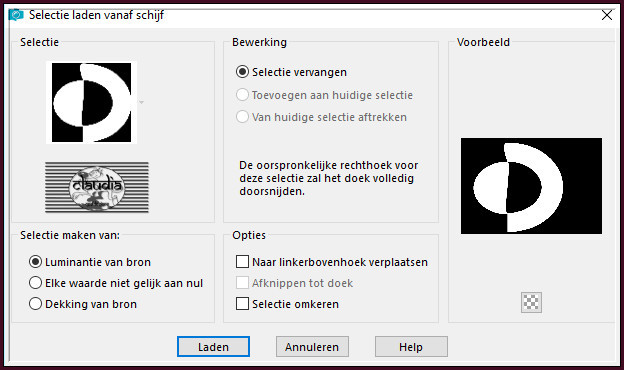

9.
Ga naar het Kleurenpallet, klik in het Verloop en verander de instellingen zoals op het voorbeeld :
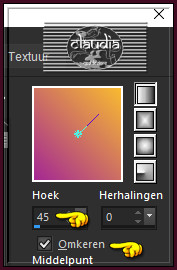
Ga terug naar je werkje.
Vul de selectie met dit nieuwe Verloop.
Selecties - Niets selecteren.

10.
Effecten - Vervormingseffecten - Wind :
Windrichting = Van links
Windkracht = 100

11.
Effecten - 3D-Effecten - Slagschaduw :
Verticaal = 15
Horizontaal = 0
Dekking = 55
Vervaging = 25
Kleur = Zwart (#000000)
Plaats het bekomen element naar links toe op je werkje :
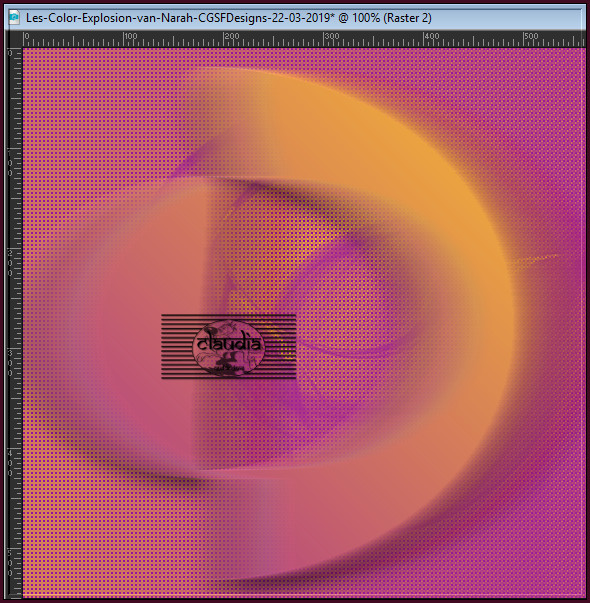

12.
Lagen - Dupliceren.
Afbeelding - Spiegelen - Horizontaal spiegelen.

13.
De bovenste laag is de actieve laag (= Kopie van Raster 2).
Lagen - Eigenschappen : zet de Mengmodus van deze laag op Vermenigvuldigen.

14.
Activeer de laag er net onder in het Lagenpallet (= de originele element laag).
Lagen - Eigenschappen : zet de Mengmodus van deze laag op Verschil en de Dekking op 33%.
Activeer terug de bovenste laag in het Lagenpallet
(= Kopie van Raster 2).

15.
Open uit de materialen de tube "Narah_0432_Mujer_Ago2009".
Afbeelding - Formaat wijzigen : 75%, formaat van alle lagen wijzigen aangevinkt.
Aanpassen - Scherpte - Verscherpen.

16.
Bewerken - Kopiëren.
Ga terug naar je werkje.
Bewerken - Plakken als nieuwe laag.
Plaats de tube links op je werkje :


17.
Effecten - 3D-Effecten - Slagschaduw : de instellingen staan goed.

18.
Open uit de materialen de tube "Narah_077_Floral_Marzo2009".
Afbeelding - Formaat wijzigen : 70%, formaat van alle lagen wijzigen aangevinkt.
Aanpassen - Scherpte - Verscherpen.

19.
Plaats de tube rechts op je werkje :


20.
Activeer het Scriptgereedschap en zoek de preset "Aquarel" :

Klik op de blauwe pijl om het script te starten.
Het script stopt vanzelf.
Als je het even niet ziet, kijk dan even naar de bloemen.

21.
Lagen - Eigenschappen : zet de Dekking van deze laag op 50%.

22.
Open uit de materialen het WordArt "Narah_WordArt_ColorExplosion".
Bewerken - kopiëren.
Ga terug naar je werkje.
Bewerken - Plakken als nieuwe laag.
Plaats de tekst rechts bovenaan :
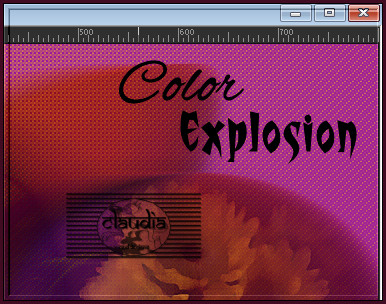
Effecten - 3D-Effecten - Slagschaduw :
Verticaal = 5
Horizontaal = 0
Dekking = 45
Vervaging = 10
Kleur = Zwart (#000000)

23.
Afbeelding - Randen toevoegen : 2 px met de 1ste kleur, Symmetrisch aangevinkt.

24.
Afbeelding - Randen toevoegen : 25 px met de 3de kleur, Symmetrisch aangevinkt.
Activeer de Toverstaf, Doezelen en Tolerantie op 0.
Selecteer de witte rand vqan 25 px.

25.
Lagen - Nieuwe rasterlaag.
Vul de selectie met het Verloop : de instellingen staan goed.

26.
Effecten - Textuureffecten - Weefpatroon : de instellingen staan goed.

27.
Aanpassen - Scherpte - Verscherpen.

28.
Laat de selectie actief !!!
Aanpassen - Invulflits :
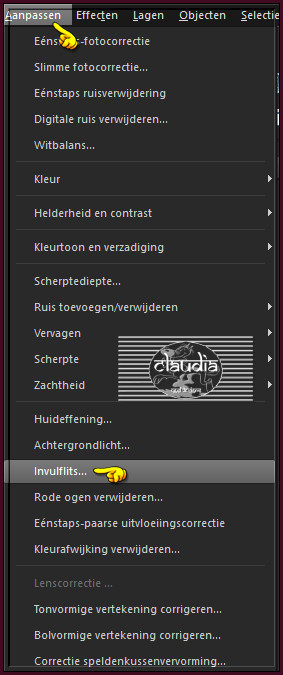
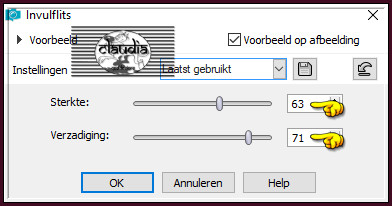
Selecties - Niets selecteren.

29.
Afbeelding - Randen toevoegen : 2 px met de 1ste kleur, Symmetrisch aangevinkt.

30.
Lagen - Nieuwe rasterlaag.
Plaats hierop je watermerkje.
Lagen - Samenvoegen - Alle lagen samenvoegen.
Sla je werkje op als JPG-formaat en daarmee ben je aan het einde gekomen van deze mooie les van Narah
© Claudia - Maart 2019.